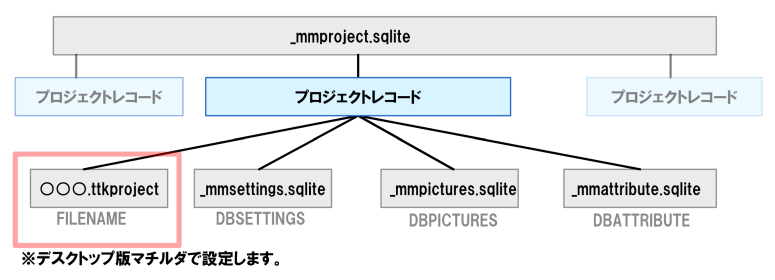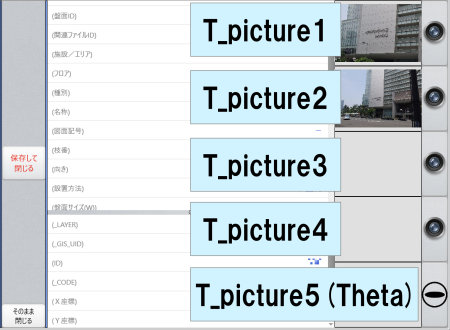モバイルマチルダのファイル構成
モバイルマチルダでは複数のプロジェクトを切り替えて使用することができます。
この管理内容を記録しているファイルが「_mmproject.sqlite」で、モバイルマチルダの動作の基準となっています。
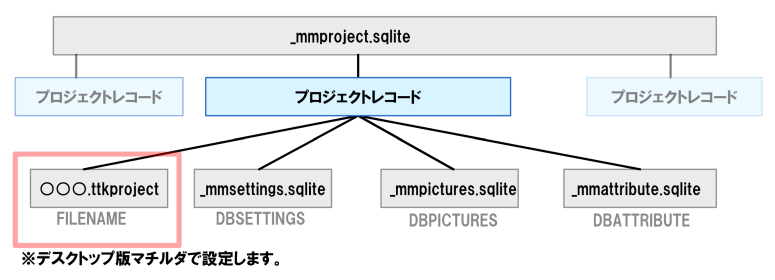
・FILENAME .ttkprojectファイルの場所(相対パス)を指定します。
表示するレイヤなどはこのファイルに記述します。デスクトップ版マチルダの設定をそのまま使用できます。
・DBSETTINGS _mmsettings.sqliteファイルの場所(相対パス)を指定します。
モバイルマチルダの設定や操作コマンドを記述します。
・DBPICTURES _mmpictures.sqliteの場所(相対パス)を指定します。
「追加ポイント」の写真画像の保存領域になります。
・DBATTRIBUTE _mmattribute.sqliteの場所(相対パス)を指定します。
「追加ポイント」の属性を保存します。、また属性の選択入力のリストを設定できます。
※「PASSWORD」のフィールドに文字列を記述すると、プロジェクト切替時にパスワードを要求するようになります。
_mmproject.sqliteの設定例

これらのファイルは相対パスで指定すればフォルダ内にあっても読み込めるので、プロジェクトごとにフォルダを分ければ簡潔になります。
おすすめしている構成は
「プロジェクトの背景」(.shp、.sqliteなどのベクトルデータ)
「プロジェクトの写真データ」(航空写真、台帳画像など年度ごとに別フォルダ)
「プロジェクトの追加ポイント、設定ファイル」(後述のpoint2d.sqlite、_mmsetting、mmpictures、mmattributなどの設定sqliteファイル)
にフォルダを分けることです。
(miyakojima_sys、miyakojima_vec、miyakojima_rasなどのようにプロジェクト名がわかるのが良いでしょう)
.ttkprojectの設定
デスクトップ版マチルダで設定したプロジェクトファイルを使用します。
レイヤー構成、セクション、色、線表現、スケールフィルターなどの描画設定はデスクトップ版と同様になります。
具体的な設定方法は
デスクトップ版マチルダのマニュアルをご覧ください。
注意点として、後述する追加ポイントとGPSのレイヤーは、ここで追加されている必要があります。
_mmsettings.sqliteの設定
テーブル「T_environment」
CATEGORYで指定されている設定項目の内容を記述します。
特に指定のない場合、項目の増減は行わないでください。
(正常に動作しなくなる可能性があります。)
| 名称 |
設定内容 |
| ID |
設定項目のID |
| CATEGORY |
設定項目の名称 |
| ITEM |
設定値 |
| DESCRIPTION |
設定項目の説明 |
設定できる項目は以下のとおりです。アプリケーションのアップデートで増減する場合があります。
「T_environment」の「CATEGORY」の値と設定内容
| 名称 |
設定値例 |
設定内容 |
| 保存写真の解像度よこ |
1600 |
写真ファイルの横ピクセルサイズ |
| 保存写真の解像度たて |
1200 |
写真ファイルの縦ピクセルサイズ |
| 写真ライブラリに保存 |
する |
デバイスの写真ライブラリ(フォトライブラリ)にも保存するかどうかを指定
※iPadが付与するファイル名になりますのでポイントとの関連性は直接は取れません。 |
| デバイスコード |
A |
新規ポイント入力時の文字の先頭に付きます。
※複数台のiPadで調査する際にiPadごとに異なるコードを付与することでポイント番号の重複を防ぎます。 |
| 編集毎にレイヤー保存 |
する |
「する」にすると安全性は増しますが、保存行為が含まれるので動作がその分遅くなります。 |
| 追加ポイントレイヤー名 |
point1 |
ここで指定するレイヤーがデフォルトです。
(ちゃんと*.ttkprojectファイルで表示設定されている必要があります)
point2、3もこれに準じます。 |
| 要素指定時の許容値 |
20 |
大きい数値ほど、ヒット率が多くなります(=ZOOM率を割り算する値)
※具体的にはクリックしたポイントから選択対象候補と扱うボックス状の範囲があり、その大きさを規定します。 |
| 航空写真を自動表示する時に使うレイヤー名 |
zuwari |
実際にプロジェクトに組み込まれているシェープファイル名を入力
※画面範囲にこの「図郭シェープファイル」の図形要素が含まれる場合、下記のフィールド名に
該当する画像ファイルを読み込みます。
この値を空欄にすると航空写真表示の専用コントロールを表示しません。
|
| 航空写真を自動表示する時に使うフィールド名 |
zno |
図面番号として使用されているフィールド名を入力 |
| 航空写真を自動表示する時の判定縮尺 |
4000 |
指定する拡大率以下になった時に表示する値を入力。
小さい数字ほど狭い範囲で表示することになるので高速な表示をすることになります。 |
| 航空写真を自動表示する時のフォルダリストテーブル名 |
T_aerialphoto |
実際の航空写真が入っているフォルダ名(相対パス入力)
フォルダ名とありますが、後述のテーブル内で指定します。複数指定可能です。 |
| 航空写真を自動表示する時に画面外を自動クリア |
する |
ビュー範囲の外のラスターを自動的にアンロードするときは「する」に設定 |
| GPSポイントレイヤー名 |
gps |
プロジェクトファイルで指定済のGPSポイントレイヤ―名 |
| EPSGコード |
2447 |
都市に対応するEPSGコードを入力 |
| THETAを使う |
いいえ |
RICOHのTHETA360カメラを使うときは「はい」にします。
使用する場合は写真5がTHETA画像になります。 |
| レイヤーグリッド検索フォームの開始時の表示縮尺インデックス |
4 |
1:100~1:100000の中から指定することができます(一番最初1:100はゼロです)
※デスクトップ版マチルダでご確認ください。 1:100→0 1:250→1 1:500→2 ...
1/100000→11 |
| レイヤーグリッド検索フォームの開始時の検索条件インデックス |
0 |
一番最初の「=(等しい)」はゼロです。
※デスクトップ版マチルダでご確認ください。=(等しい)→0 >(より大きい)→1 ... (xxxで始まる)→7 |
テーブル「T_tools」
モバイルマチルダのメニューから実行するコマンドを記述します。
| 名称 |
設定内容 |
| ID |
設定項目のID |
| SORTNO |
項目の並び順を指定します。 |
| TITLE |
コマンドの名称を指定します。 |
| PALAMETER |
コマンドに追加して実行するパラメーターを指定します。 |
| PARAMETER2 |
コマンドに追加して実行するパラメーター(2つめ)を指定します。 |
| DESCRIPTION |
コマンドの説明 |
設定できるコマンドは以下のとおりです。アプリケーションのアップデートで増減する場合があります。
「T_tools」の「COMMAND」の値と設定内容
| コマンド |
名称(TITLE)例 |
設定内容 |
| ADD_POINT |
ポイント新規(1) |
新しいポイントを入力します。
「PALAMETER」で指定したレイヤに追加します。
レイヤーを作成していれば、ポイント新規(2)、ポイント新規(3)として、
それぞれのポイントレイヤーに対応したコマンドを追加できます。
|
| MOVE_POINT |
ポイント移動 |
選択したポイントを移動します。 |
| ROTATE_POINT |
ポイント回転 |
選択したポイントを回転します。
※ポイントのアイコンを方向がわかるものにしておく必要があります。 |
| DELETE_POINT |
ポイント削除 |
選択したポイントを削除します。
※元に戻せませんので慎重に使用してください |
| SHOW_ADDLIST |
<<ポイントリスト>> |
ポイントリストを表示します。
具体的には「_mmattribute.sqlite」の「T_main」テーブルを表示します。
つまり、入力したすべてのポイントがリスト表示されますので、使用時は適宜絞り込んでください。
|
| SHOW_SETTINGS |
<<…各種設定…>> |
設定ページを表示します。
具体的には「_mmsetting.sqlite」の「T_environment」テーブルを表示します。
作業中でも設定を変更することができます。 |
テーブル「T_aerialphoto」
モバイルマチルダ内蔵の画像タイル表示の設定を記述します。
(実際には、「T_environment」テーブルの項目「T_aerialphoto(航空写真を自動表示する時のフォルダリストテーブル名)」で
指定したテーブルなので異なるテーブル名にすることも可能です。)
※2021.6.1 現在は背景ラスターとしてピクセルストア形式を使用することを推奨しています。
| 名称 |
設定内容 |
| ID |
設定項目のID |
| NO |
項目の番号 |
| TITLE |
「航空写真」リストに表示する名称 |
| DAT |
航空写真の画像ファイル(画像ファイル + ワールドファイル)があるフォルダ
(.ttkprojectから見た相対パス) |
_mmpictures.sqliteの設定
T_picture1~T_picture5までのテーブルがあります。
モバイルマチルダで入力するポイントには5枚の写真を記録することができ、各テーブルはその5枚の写真それぞれに対応しています。
対応する写真を一枚取るごとに1レコードとして記録されていきます。
※Thetaを使用する場合はpiture5が使用されます。
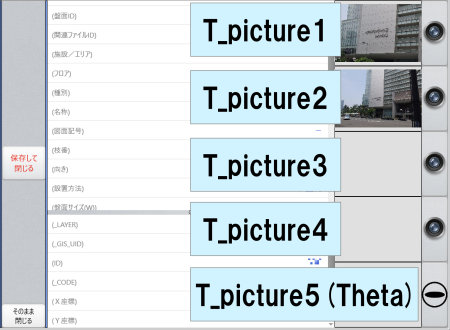
(モバイルマチルダでの写真撮影画面の写真との対応)
撮影した写真データを取り出す方法はこちらです。
「T_picture」の内容
| 名称 |
設定内容 |
| ID |
設定項目のID |
| ファイル名 |
撮影した写真の名称です。(ポイント番号_写真番号.jpg) |
| FILEBIN |
撮影した写真の画像データです(バイナリ) |
| タイムスタンプ |
撮影した写真のタイムスタンプが記録されます |
| 登録日 |
ポイントを登録した日時が記録されます |
_mmattribute.sqliteの設定
モバイルマチルダで入力するポイントの属性値を設定・記録します。
任意の属性種別を追加して記録することができます。
テーブル「T_main」
| 項目名 |
必須 |
設定内容 |
| _ID |
○ |
属性のID |
| _CODE |
○ |
ポイントを入力したレイヤー内のポイント番号 |
| _LAYER |
○ |
ポイントを入力したレイヤー名 |
| _X |
○ |
ポイントのX座標 |
| _Y |
○ |
ポイントのY座標 |
| 属性1 |
|
任意の名称で属性を記録できます。
例(所在地、地目、面積、路線番号、路線延長、許可フラグ、etc) |
| 属性2 |
|
任意の名称で属性を記録できます。 |
| ︙ |
|
複数追加することができます。 |
さらに、「_mmattibute.sqlite」内にテーブル「C_【属性名】」という形でテーブルを追加すれば、
テーブル名で指定した属性の入力時に、リストボックスから選択入力する形式にすることが可能です。
テーブル「C_【属性名】」
| 名称 |
設定内容 |
| ID |
属性リスト項目のID |
| NO |
属性リスト項目の順序 |
| TITLE |
リスト選択時の項目名称 |
| DAT |
実際に属性テーブルに記録される値
(TITLEを名称、DATを数字にすることで、リストからは名称で選択して、記録するのは数字といった使い方ができます。)
例 はい=1 いいえ=2 わからない=9
|